
William Charles
0
1552
271
Så du ejer nu en af de hotteste smarte hjemme-enheder, Nest Learning Thermostat, til en pris af omkring $ 250. Spekulerer du på, hvordan man indstiller det? Bare rolig, for vi er her for at hjælpe dig hvert skridt på vejen.
Her er, hvordan du konfigurerer din Nest Learning Thermostat, hvad du kan gøre med den, og hvordan du fejlfinder almindelige problemer med Nest Learning Thermostat. Denne guide er designet til at give et grundigt gennemgang af processen, så du kan holde dig velsmagende varm om vinteren og hyggelig og kølig om sommeren. Det vil også hjælpe dig med at spare og sænke dine energiomkostninger 12 Solar-powered Products to Help You Reducer din strømregning 12 solcelledrevne produkter for at hjælpe dig med at reducere din strømregning Disse 12 solcelledrevne enheder til hjemmebrug og personlig brug vil hjælpe med at reducere din strømregning og din afhængighed af fossile brændstoffer, nogensinde så lidt. .
Her er alt, hvad du kan forvente af denne guide:
1. Opsætning af din reden til læringstermostat
Hardwareinstallation | Softwareinstallation | Nest-appen
2. Brug af din Nest Learning Thermostat
Automatisk læring | Besparelse af energi | Det grønne blad | Hjemme og væk | Deaktivering af læring af reden | Nulstilling af dit rede
3. Avanceret opsætning af din Nest Learning Thermostat
IFTTT | Foretag indstillinger Justeringer | Tilføjelse af andre smarte produkter
4. Fejlfinding af din nestelæringstermostat
Strømspørgsmål | | Fejlkoder | Systemglitches | Når I tvivl
1. Opsætning af din reden til læringstermostat
Nest Labs designet Nest Learning Thermostat til nem installation og opsætning. Enheden på 3,3 tommer 1,21 tommer med 3,3 tommer leveres med alt hvad du har brug for for at komme i gang, inklusive basen, monteringsskruer og skruetrækker, valgfri trimplade og installations- og velkomstguider.
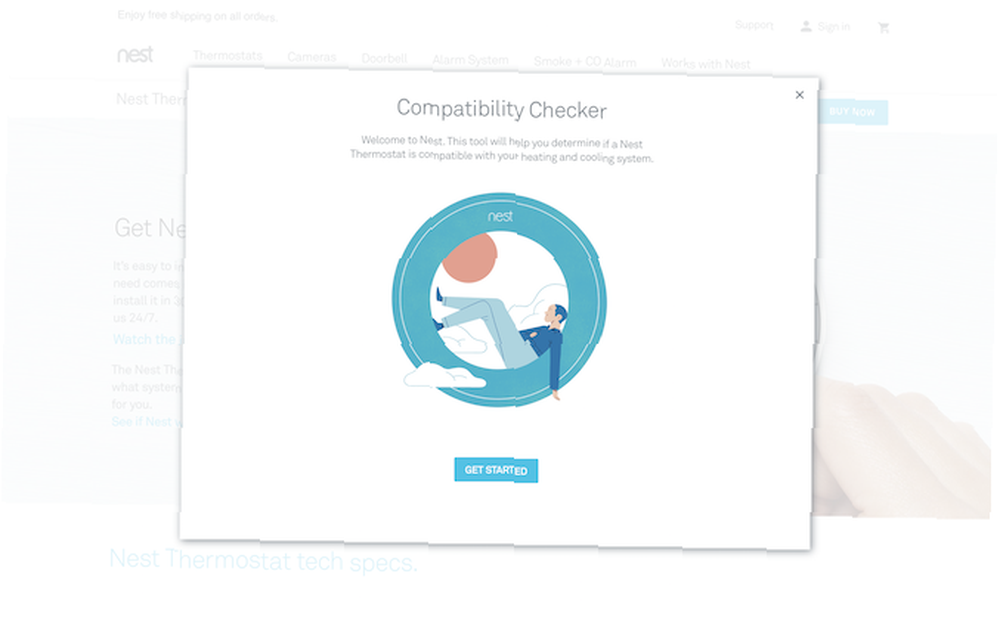
Inden du fortsætter med resten af denne vejledning, skal du tage et øjeblik til at bruge Nests online kompatibilitetsguide for at sikre dig, at dit system fungerer med Nest. Når du har gennemgået disse guidede spørgsmål, vil Nest give dig en ledningsdiagram som du har brug for under installationsprocessen.
Endelig skal du bemærke, at denne installationsvejledning er til tredje generation af Nest Learning Thermostat.
Hardwareinstallation
Vores artikel antager, at du udskifter en eksisterende enhed til opvarmning / køling og ikke tilføjer en ny for første gang. Så den første ting, du skal gøre, er sluk for strømmen til dit system og termostat, inden du afslører ledninger. Afhængigt af dit opsætning kan dit HVAC-system have flere afbrydere. Sørg for at slukke for dem alle, før du går videre.
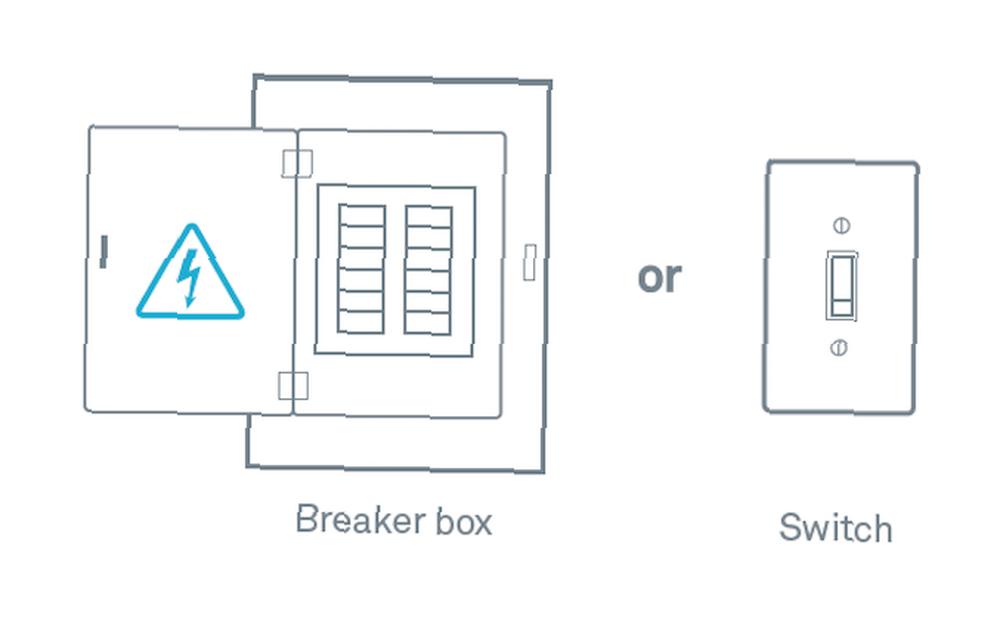
For at bekræfte, at strømmen er helt slukket, skal du ændre temperaturen på din nuværende termostat med mindst et par grader. Du skal derefter vente mindst fem minutter for at sikre dig, at systemet ikke aktiveres. Hvis der ikke sker noget, kan du fortsætte med din installationsproces.
Fjernelse af den gamle termostat
Når du er sikker på, at strømmen er slukket, Fjern dækslet på din eksisterende termostat. Se på kablerne, der går ind i enheden og tag et billede af din nuværende ledningsføring.
Kontroller igen, at dit system er kompatibelt med Nest. Hvis det ikke er tilfældet, skal du ikke gå ud over dette trin. Se på Nests kompatibilitetsguide en sidste gang for at sikre dig.

Når du er klar til at komme videre, kan du omhyggeligt Fjern kablerne fra den eksisterende termostat. Bemærk, at Nest-termostat bruger ikke jumper-ledninger, identificeret som korte ledninger mellem to stik. Placer disse jumperkabler og fotoet af dine ledninger på et sikkert sted. Du har muligvis brug for disse varer, hvis du vælger at fjerne dit nest senere.
Din Nest Learning Thermostat leveres med tråd etiketter der er knyttet til installationsvejledningen. Slut disse etiketter til de parallelle ledninger på din termostat.

Derefter vil du gerne Frakobl ledningerne og Fjern basen fra din gamle termostat. Efter fjernelse af termostaten, pak trådene omkring en pen eller blyant, så de ikke falder tilbage bag muren.
Dette er den del af din installationsproces, når du skulle plaster eller mal over eventuelle huller du har måske i din væg. Den inkluderede Nest-trimplade kan også hjælpe med at skjule ridser, skruehuller og andre mærker.
Installation af Nest Learning Thermostat
Den første ting, man skal gøre, når man installerer en Nest Learning Thermostat, er at Brug et boble niveau for at sikre, at enheden sidder korrekt på væggen. Næste, fastgør Nest-basen til væggen. Hvis du bruger den valgfri trimplade, skal du sørge for at placere den på væggen, inden du installerer Nest-basen.

Træk i ledningerne fra væggen gennem midten af basen og fastgør derefter pladen til væggen ved hjælp af de medfølgende skruer. Nest siger ikke at bruge en kraftboremaskine til at køre skruerne i, da boret kan ødelægge plastbasen. Bemærk også, at Nest-skruerne selvtapper, så der er ingen grund til at bore i bløde materialer.
Efter udjævning af Nest-basen er det tid til tilslut ledningerne i henhold til ledningsdiagrammet fra Nest Compatibility Checker. omhyggeligt tryk på forbindelsesknappen og indsæt ledningen så langt den går ind. Slip knappen Sørg for, at det forbliver nede.
Hvis forbindelsesknappen springer op igen, skal du gøre det juster tråden. Tag det ud, rette det ud, og sæt det tilbage som før. Prøv igen. Hvis det stadig ikke fungerer, skal du muligvis stripe enden af din ledning ned til kablet.
Fortsæt med at tilføje og tilslutte ledninger som krævet på dit ledningsdiagram indtil det er afsluttet.
De sidste to trin i hardware-processen er at tilslut skærmen til basen og tænd for din strøm igen.
For at forbinde Nest-displayet skal du holde fast i det, så Nest-logoet er højre side op. Line pin-stikket bag på skærmen, og skub det på basen, indtil det klikker på plads. Hvis du ikke hører et klik, skal du bruge tommelfingrene til at skubbe ledningerne længere ind i væggen.
Gå derefter tilbage til din afbryder eller tænd / sluk, og tænd din nye Nest Learning-termostat første gang!
Softwareinstallation
Opsætning af din Nest Learning Thermostat er så simpelt som at besvare en række spørgsmål om dit smarte hjem Er disse smarte produkter virkelig smarte eller bare en Gimmick? Er disse smarte produkter virkelig smarte eller bare en Gimmick? via enhedens display. Disse spørgsmål vil spørge dig om dit hjem, de temperaturer, du kan lide, og dit varme- og kølesystem.
Du kan finde de forskellige indstillinger på Nest Learning Thermostat ved at dreje ringen rundt om enheden til venstre og højre. Tryk på ringen for at vælge en indstilling.
Nest bliver nødt til at vide:
- Dit foretrukne sprog (sprog, der aktuelt findes, inkluderer spansk, engelsk (USA), engelsk (UK), fransk (CA), fransk (FR), hollandsk og italiensk)
- Hvilken internetforbindelse den skal bruge (vælg fra den tilgængelige liste over netværk, som dukker op automatisk)
- Din nuværende placering, som Nest bruger til at opdatere dato, klokkeslæt og vejrinformation
- Dit hjemmes udstyr, som er baseret på dit originale ledningsdiagram. Hvis det automatiske valg er forkert, skal du vælge fra de andre indstillinger
- En temperatur! Fortæl Nest, om du skal starte med at køle eller opvarme dit hjem
Nest-appen
Når disse trin er udført, vil termostaten udføre en systemtest. Derefter vil du gerne tilføj din Nest-termostat til din online Nest-konto (eller opret en ny) ved hjælp af appen iOS eller Android Nest. Dermed kan du styre Nest fra din telefon, styre din energihistorie eller låse din termostat, så ingen kan ændre temperaturen.

For at tilmelde dig en ny Nest-konto skal du kigge efter “Tilmelde” link på appens hovedskærm. Derfra bliver du bedt om at indtaste din e-mail-adresse og vælge en adgangskode. Når du har tilføjet disse oplysninger, skal du gøre det Bekræft din konto via en e-mail med bekræftelse.
Hvis du vil tilføje din Nest Learning Thermostat til din Nest-konto, skal du hente Indtastningsnøgle fra enheden, og tilføj derefter den nøgle til Nest-appen.
For at gøre dette, skal du skubbe enhedens ring for at åbne menuen Quick View og derefter vælge Indstillinger.
Derefter skal du dreje ringen til Nest Account og trykke på ringen for at vælge den. Vælg “Hent indtastningsnøgle” til dit systems unikke nøgle. Skriv dette nummer ned.
Indtast nøglen i Nest-appen ved at følge disse instruktioner:
- Åbn Nest-appen, og log om nødvendigt på din Nest-konto
- Fra startskærmen skal du klikke på ikonet Indstillinger og derefter på “Tilføj produkt”
- Med din telefons kamera kan du scanne QR-koden, der findes på bagsiden af termostaten eller markeringen
- Trykke “Fortsæt uden at scanne” og så “Rede-termostat”
- Hit “Næste” to gange
- Indtast den 7-cifrede indtastningstast, og følg de sidste instruktioner på skærmen
You Nest Learning Thermostat er nu klar til at udføre sine opgaver.
2. Brug af din Nest Learning Thermostat
Nest Learning Thermostat er designet til at arbejde bag kulisserne med meget lidt menneskelig interaktion, når den er online. Husk, at dette er en læring termostat. Som sådan vil det til sidst programmere sig selv for automatisk at give dig den bedst mulige opvarmnings- og køleoplevelse.
Du lærer mere om Nests programmering nedenfor. For det første er det vigtigt at kende en vigtig kendsgerning. På trods af at han er en smart enhed, kan Nest Learning Thermostat stadig arbejde som standard termostater. Betydning, du kan altid skru ringen op, når du vil have dit hus lidt varmere, og slå det ned, når du vil have det køligere.
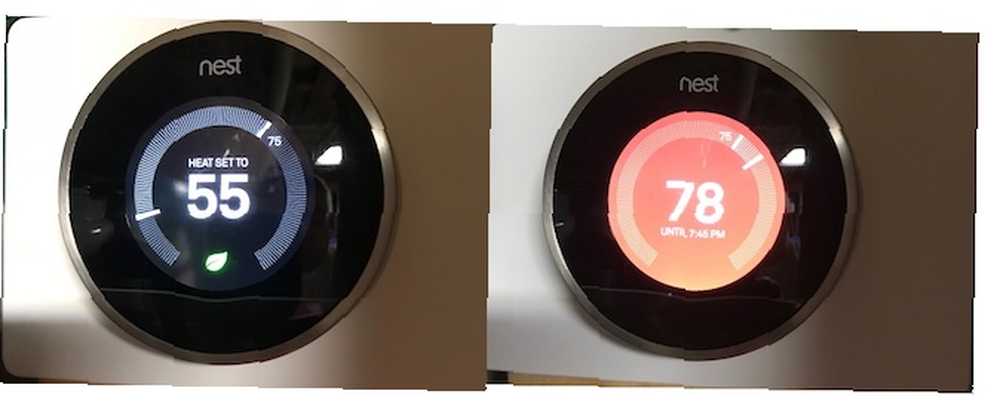
Forvirret, om systemet varmer eller køler dit hjem? Du kan fortælle, hvad termostaten gør bare ved at se på baggrundsfarven. Når du ser orange, er varmen tændt, mens farven blå repræsenterer afkøling. Når baggrunden er sort, er hverken opvarmning eller køling i brug.
Automatisk læring
Når du først installerer Nest Learning Thermostat, vil den bruge nogen tid (mindst en uge) på at lære om dit hjem og temperaturpræferencer. I denne periode skal du aktivt ændre temperaturen, når det er relevant. Termostaten bruger disse oplysninger til at ændre temperaturen og lære en tidsplan for dig baseret på dine valg.
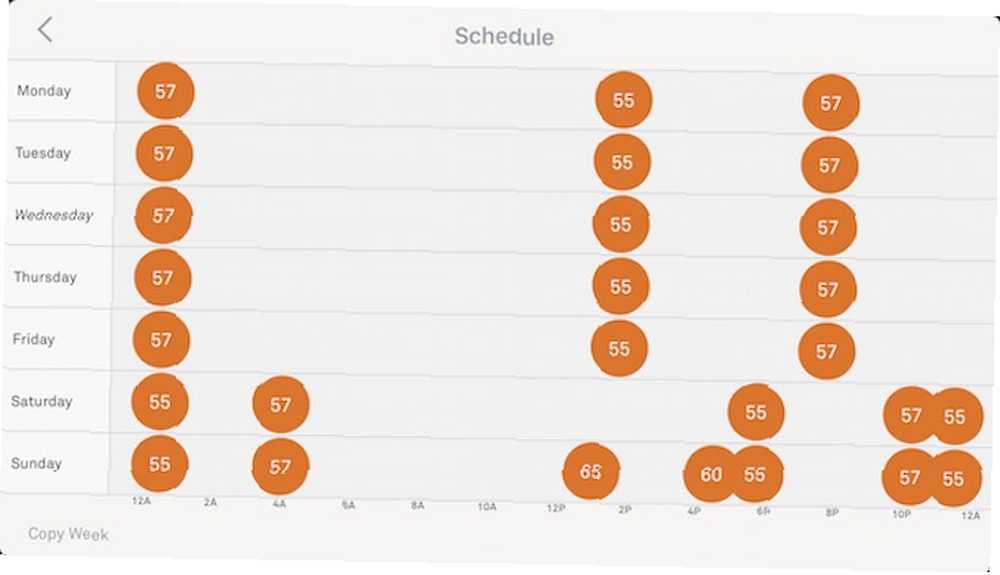
Du kan se denne tidsplan, når den er aktiveret, på termostaten og gennem Nest-appen. Hvis du ikke kan lide planen, kan du nulstille den ved hjælp af Nulstil menu, som du lærer mere om nedenfor. Du kan også opret en manuel tidsplan ved at slukke for Nests læringsfunktioner.
Sparer energi
En af de mange fordele ved at bruge Nest Learning Thermostat er, at det kan hjælpe dig med at spare energi. Hvis dette er dit mål, er der et par ting, du kan gøre i løbet af din første uges brug for at gøre denne proces så enkel som muligt.
For de bedste resultater skal du ikke bare dreje temperaturen på reden op og ned, når det passer til dine øjeblikkelige behov. I stedet skal du også ændre temperaturen på kritiske dele af dagen. For eksempel skal du skrue ned for varmen, når du går i seng, eller før du går på arbejde. Gør det modsatte, når du starter din dag eller vender hjem. Hver gang dit hjem er ledigt er et glimrende tidspunkt for Nest automatisk at spare på energi.
Når dit nest lærer dine vaner, vil det være let for enheden at hjælpe dig med at sænke dine energiomkostninger og spare energi.
Det grønne blad
Når du ikke er derhjemme, skifter Nest automatisk til en Eco-temperatur. Disse temperaturer, som du indstiller, når du først begynder at bruge Nest, er aktive, når du ser Eco-ikonet (et grønt blad) på din termostat eller i appen.

Som Nest forklarer,
Du kan kun indstille økotemperaturer inden for et specifikt område, men de områder, du kan vælge imellem, er store: 40-70 ° F til opvarmning og 76-90 ° F til køling. Så det er vigtigt at indstille Eco-temperaturer til et niveau, der hjælper med at spare energi, mens du sørger for, at ting i dit hjem, som kæledyr og planter, stadig befinder sig i et behageligt temperaturområde.
Hjemme / Ude
Hjem / Ude-hjælp bruger input fra aktivitetssensorer i dine Nest-produkter og din telefons placering for automatisk at skifte opførsel af Nest-produkter i dit hjem, når du rejser, og når du kommer tilbage.
En vigtig redenkomponent er Home / Away Assist, der bruger enhedens indbyggede aktivitetssensorer og din telefons placering til at justere dens opførsel. På grund af dette anbefaler Nest, at alle i dit hjem installerer Nest-appen på deres smartphones.
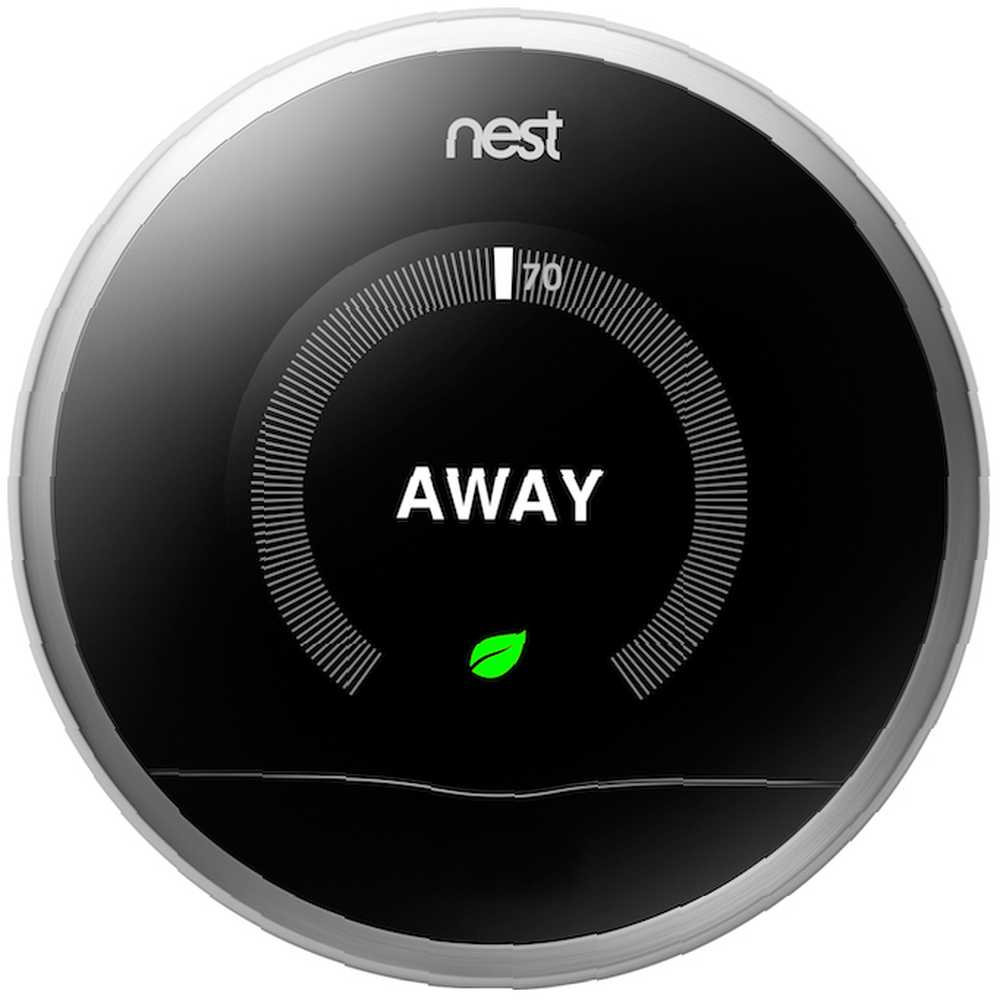
I praksis er sådan her Home / Away Assist fungerer:
Forestil dig alle i dit hus, der forlader mandag til fredag mellem 20:00 og 20:30, alle tilbage fra kl. 17 Takket være Nests sensorer og Nest-appen lærer enheden denne opførsel i løbet af få dage. Efter at have gjort det, vil den justere temperaturen baseret på årstiden.
I de koldere måneder øger Nest for eksempel temperaturen i dit hjem et par minutter før kl. 17 hver dag. I de varmere måneder ville det begynde at køle dit hjem på samme tid.
Deaktiver Nest Learning
Hvis du hellere ikke vil have Nest til at oprette en varme- og køleplan, kan du deaktivere den enten på enheden, gennem Nest-appen eller via internettet.
Til Sluk for automatisk skema på instrumentet, tryk på ringen, og vælg Indstillinger. Juster derefter ringen til Nest Sense og tryk på for at vælge. Drej for at fremhæve Auto-Schedule og tryk på for at vælge. Indstil til at fremhæve Af og tryk på vælg.

Du kan deaktiver Auto-Schedule via Nest-appen ved at vælge din termostat fra menuen og derefter tappe på Indstillinger ikon. Vælg derefter Nest Sense og så Auto-Schedule. Tryk på afbryderen for at slukke den. Deaktivering af automatisk planlægning via internettet følger lignende trin. Besøg home.nest.com for at komme i gang.
Nulstilling af dit rede
Nulstillingsfunktionen til Nest Learning Thermostat sletter nogle af eller alle dine oplysninger. Du kan vælge kun at fjerne din tidsplan, dine hjemmefra og ude-oplysninger, netværksindstillinger Forbedre dit Wi-Fi-signal hjemme og ude med disse Android-apps Forbedre dit Wi-Fi-signal hjemme og ude med disse Android-apps Ser du efter at forbedre Wi -FI-signal i dit hjem eller finde en Wi-Fi-forbindelse, når du er ude? Denne artikel har du dækket. , eller for at slette alle dine data på én gang.
Til nulstil eller genstart dit Nest, Følg disse instruktioner:
- Tryk på ringen på termostaten og åbn menuen Quick View
- Vælg ikonet Indstillinger
- Drej ringen til Nulstil, og tryk derefter på for at vælge
Vælg derefter dit valg.
Genstart genstarter din termostat. Når det er tændt igen, er alle dine oplysninger sikre. Derimod ved at vælge Tidsplan sletter hele din varme- og køleplan. For at opdatere skal du andre oprette en ny kalender manuelt eller vente på, at Nest lærer din nye plan.
Væk, bør i mellemtiden kun vælges, når du har flyttet Nest til et nyt sted i dit hjem eller pakket det sammen og overført til et nyt sted. Det er nødvendigt at vælge denne indstilling, så Nest lærer om sin nye placering. Netværk sletter Nests forbindelse med omverdenen. Når du har valgt dette valg, skal du igen konfigurere en netværksforbindelse på Nest.
Endelig ved at vælge Alle indstillinger, returnerer du Nest til dets fabriksindstillinger og sletter alle dine data fra enheden.
3. Avanceret opsætning
Som du kan se, kan Nest Learning Thermostat efter den første uge arbejde uden menneskelig interaktion. Dermed skulle det give dig mange års uafbrudt brug, mens du hjælper dig med at spare på dine energiomkostninger. Når du har det godt, er der meget mere, du kan gøre 13 ting, du ikke vidste, du kunne gøre med en redentermostat 13 ting, som du ikke vidste, du kunne gøre med en rede-termostat. Du kan blive overrasket over, hvor mange små tricks du kan udrette med din nye Nest-termostat! med Nest!
IFTTT
IFTTT (Hvis dette så er det) er en gratis webbaseret service, der giver dig mulighed for at oprette kæder af enkle betingede udsagn kaldet applets Test Nest IFTTT Opskrifter, før du køber, med Nest Home Simulator Test Nest IFTTT Opskrifter, før du køber, med Nest Home Simulator At automatisere dit hjem med produkter som Nest-termostaten eller Nest Protect-røgdetektoren er meget cool, men ville det ikke være dejligt at teste disse automatiseringer uden at købe disse enheder først? . Tak til IFTTT, din termostat kan kommunikere med andre smarte enheder, såsom sikkerhedskameraer og tredjepartssensorer. Forholdet udvider også dine planlægningsmuligheder.
For eksempel med IFTTT kan du få termostaten til at stige 5 grader, hver gang nogen kommer ind i din kælder, eller den registrerer bevægelse på dit hjemmesikkerhedskamera. Efterfølgende kan du bede Nest om at skrue op for temperaturen, hver gang dine telefoner bestemmer, at du er inden for 20 miles hjemmefra, uanset tidspunkt.
Juster dine indstillinger manuelt
De fleste mennesker kan ikke registrere, når temperaturen ændres med så lidt som en grad. For at spare mere energi, skal du overveje at ændre din varme- og køleplan med dette beløb. For eksempel, i stedet for at indstille temperaturen i dit hjem til 69 grader, skal du gøre det til 70 grader. Efter en måned skal du sammenligne ændringen på din hjemmrapport og se, hvad du har gemt.
Kan du lide besparelserne? Du er velkommen til at justere temperaturen endnu en grad i løbet af den næste måned. Selv når du har ændret temperaturen med 2 grader, vil mange mennesker stadig ikke bemærke det.
Din pengeenergiregning viser dig, hvor mange kontanter du sparer hver måned ved hjælp af Nest-termostaten. Hvis du vil bore yderligere ned, skal du overveje termostatens Energihistorie, der tilbyder et detaljeret resume, der dækker de sidste 10 dage. Historikken er tilgængelig via Nest-appen eller på Nest-webstedet. Tryk på en vilkårlig dag for at se flere detaljer om din energiforbrug.
Begynd at tilføje andre produkter
Nest Learning Thermostat er ikke virksomhedens eneste produkt. Ud over sikkerhedskameraer tilbyder Nest også en røgalarm, alarmsystem og dørklokke. Hver enkelt integreres med de andre, og hver kan kontrolleres gennem den samme Nest-app.
Det er ikke alt. Andre produkter fungerer også med Nest Learning Thermostat, såsom Google Home Google Home Review Google Home Review Google Home er en personlig assistent smart højttaler og kommer fra et firma, der bogstaveligt talt ved alt. Google-enheden på 130 dollars besvarer spørgsmål, kontrollerer dit smarte hjem og spiller musik. Skal du købe en? , Skybell-dørlåse og Haiku-fans.
For eksempel med Wemo-switch kan dit Nest-produkt fortælle dine lys og fans, når du ikke er hjemme. Dette giver dig mulighed for at spare energi på flere apparater, når dit hus er tomt. Når du vender tilbage, tillader kombinationen dine lys automatisk at tændes.
4. Bekymringer og fejlfinding
Lejlighedsvis kan du få problemer med din Nest Learning Thermostat. Heldigvis er disse normalt lette at løse.
Strømspørgsmål
Hvad gør du, hvis din Nest Learning Thermostat tænder ikke? Dette kan forekomme umiddelbart efter installation af enheden eller år eller måneder senere. Uanset hvad er der et par ting, du kan fejlfinde.
Først skal du sørge for, at strømmen til din afbryderboks var ikke slukket. Prøv at tænde for afbryderen eller afbryderen til dit varme- og kølesystem igen. Prøv et par minutter efter et par minutter.
Du kan også finde to blinkende lys på enheden, rød og grøn.
EN rødt blinkende lys betyder, at batteriet er lavt, og det oplades nu. Når opladningen er afsluttet, tændes termostaten igen. Et grønt blinkende lys betyder, at dit system installerer en softwareopdatering fra internettet. Når installationen er afsluttet, slukkes lyset, og dit system starter.
Ser termostaten ud til at være tændt, men skærm fungerer ikke? Sørg for at tilslutte skærmen korrekt til basen. Hvis ledningerne ikke er tilsluttet den rigtige måde, får displayet muligvis ikke en pålidelig forbindelse.
Internetafbrydelser
Lejlighedsvis afbrydes din termostat muligvis fra dit Wi-Fi-netværk. Der er mange grunde til, at dette kan forekomme. Heldigvis, selv når offline, fungerer din termostat for det meste som forventet. Imidlertid, uden internetforbindelse, termostaten vil ikke være i stand til at vide, hvornår du og din familie ikke er hjemme. Det vil heller ikke være i stand til at opdatere automatisk.
For at dreje frakoblingsproblemer skal du først genstarte enheden. Hvis det ikke løser problemet, skal du kontrollere Wi-Fi-indstillingerne og sørge for, at de er korrekte. Du vil måske også se, om du har andre internetforbindelsesproblemer Netværksproblemer? 7 diagnostiske tricks og enkle rettelser netværksproblemer? 7 Diagnostiske tricks og enkle rettelser Netværksproblemer skal diagnosticeres, før de kan løses. Denne artikel dækker syv enkle tricks til reparation af dit netværk. som du har brug for at løse.
Er der stadig ikke forbindelse? Har du for nylig ændret din Wi-Fi-navn eller adgangskode? Det kan være årsagen til dit problem.
Fejlkoder
Nest har tilføjet fejlkoder til tredje generation af Nest Learning Thermostat. Disse koder starter med brevet “E” eller “N.”
“E” fejlkoder er kritiske, og du skal løse disse med det samme. Indtil da fungerer dit system ikke. “N” koder er ikke kritiske, og i de fleste tilfælde tillader dit system at fortsætte med at arbejde. Ikke desto mindre ligesom “E” fejlkoder, skal du få problemet løst, så snart du kan.
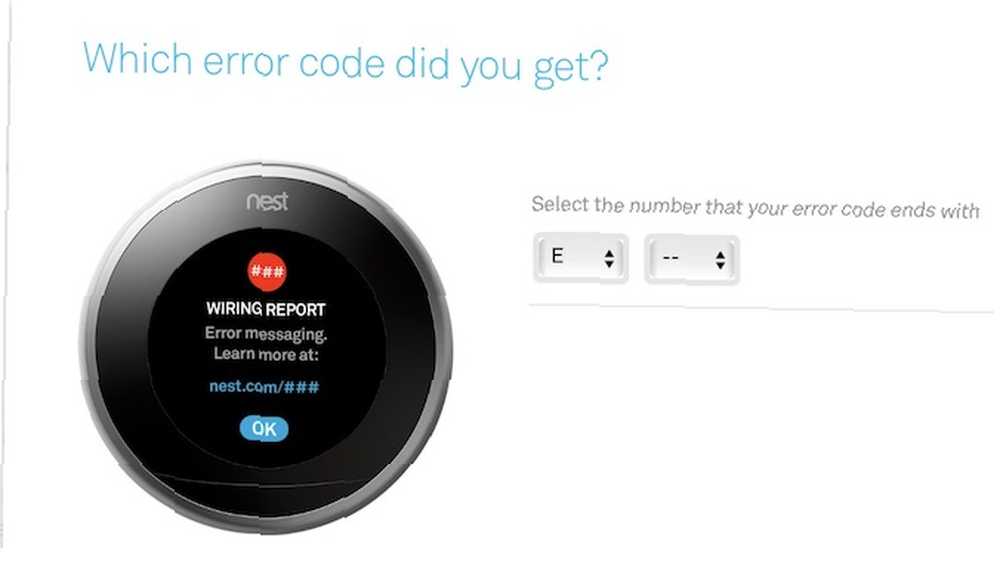
Du kan finde en opdateret liste over fejlkode på Nest supportwebstedet. Klik på fejlkoden, der vises af din termostat for at se de specifikke instruktioner til dit problem.
Lejlighedsvis systemfejl
Som alle smarte hjemmeprodukter er Nest følsom over for lejlighedsvise fejl. Hver gang der er et systemdækkende problem, er Nest meget god til sender en e-mail, der forklarer problemet og hvordan man løser det.
Når I tvivl
Nest tilbyder supportdokumenter på virksomhedens websted. Disse rapporter opdateres ofte og inkluderer ofte fejlfindingstrin. Du finder også instruktionsvideoer. Kontakt Nest via chat, telefon eller Twitter, hvis du har flere bekymringer.
Gå efter det
Millioner af brugere nyder i øjeblikket Nest Learning Thermostat. Efter installation og opsætning kan du også se frem til lavere energiomkostninger og -forbrug.
Hvad er din foretrukne Nest Thermostat-funktion? Fortæl os, hvis du har haft problemer med at få dit Nest til at fungere, og vi vil prøve at hjælpe dig!











